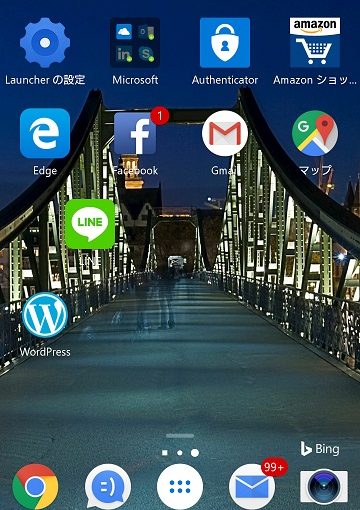先回、Windows10とAndroidスマホ(Xperia)の連携を紹介した際にインストールした「Microsoft Launcher」ですが、実際に使ってみて、使いやすかったので良かった点を紹介していきます。
Microsoft Windows10との連携
先回、別記事「Microsoft LauncherでWindows10とXperiaを連携してみた」でデスクトップパソコンで動作しているWindows10の、スマートフォンを連携する機能を紹介しました。
その際に、インストールを行った「Microsoft Launcher」があります。アプリのランチャーですが、Androidのホームアプリとして利用します。
使い慣れた、Xperiaのホーム画面から乗り換えを余儀なくされたのですが、実際に使ってみると、かなり使いやすいです。
フィードとガジェット
一番の使いやすいと感じた部分は「フィード」機能です。ホーム画面を一番左までスワイプ操作をすると下の画面が現れます。
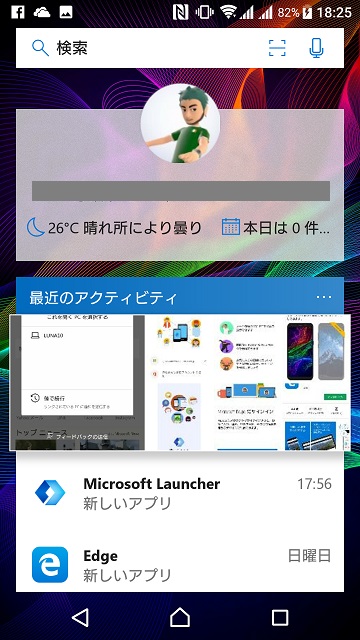
ホーム画面上に、ウィジェット(アプリの特殊なビュー)を配置できるのがAndroid端末の特徴ですが、そのウィジェット部分を1つの画面にまとめることができます。
もちろん、ホーム画面上にも配置できますが表示するのに広い領域を取るウィジェットの場合、反対にアプリのアイコンを置くスペースが限られてしまいます。
フィードの画面は、縦にスクロールすることができるので、様々なウィジェットを追加することができます。
既定で用意されたウィジェット(ファミリ、カレンダー、ニュース、よく利用するアプリ、連絡先、To Do、メモ、ドキュメント)の他に、インストールしているアプリ側で用意されたウィジェットを追加することができます。
アプリを起動しなくても必要な情報が確認できるウィジェットをまとめて表示することができるので、画面をスクロールするだけで操作することができます。
固定表示アプリ
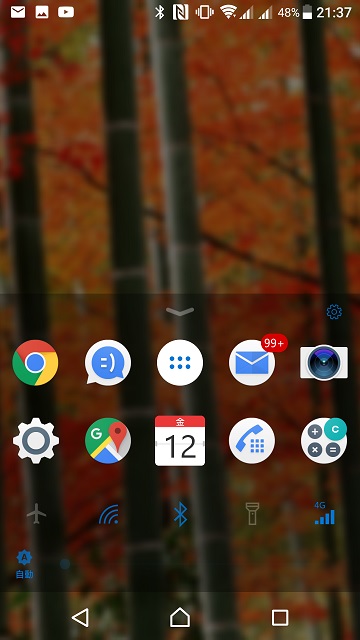
ホーム画面下側に配置されるアプリアイコン(ホーム画面を横にスクロールしても変更されないアプリ部分)部分を上にスワイプすることで、新しく5個分のアプリを固定しておくことができます。
合計9個までアプリが登録できるので、良く使う4アプリ+たまに使う5アプリをワンタッチ操作で表示することができます。
普段は全然使わないアプリで、使うときに探すアプリ(私の場合には電話や電卓のようなアプリ)を登録しておくと、全アプリを表示して探すことがなくなりました。
変則グリッド配置
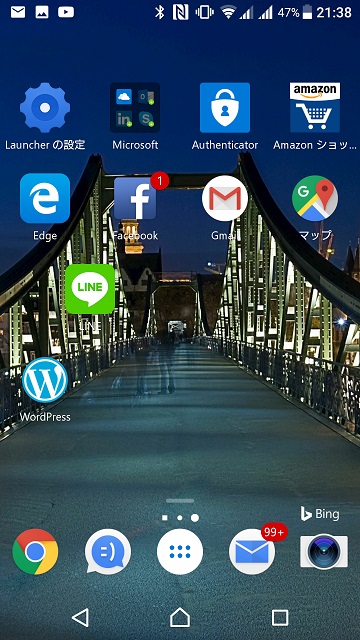
他のホームアプリ同様に設定によって、アプリアイコンを表示する行と列の数が設定できますが、アプリを配置する際に上の画面の「LINE」アプリのように、アイコンとアイコンの間を指定して配置することができます。
壁紙の見せたい部分でアイコンが重なってしまったり、ウィジェット表示でアイコンが邪魔になってしまうような際に、すこしズラした配置が可能です。
日替わり壁紙
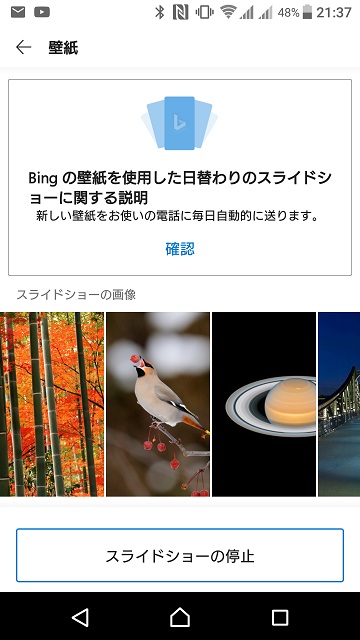
Windows10のBingの壁紙を利用した日替わりのスライドショーが、スマホの壁紙にも表示されます。PCと同期することはできませんが、美しい壁紙を毎日、日替わりでホーム画面とロック画面に表示させることができます。
ホーム画面の「壁紙」アプリをタップすると、次の壁紙に切り替えることができるので、Windows10の壁紙のように見飽きることなくスマホ画面の壁紙を鑑賞することができます。
まとめ
今回は、実際に1週間くらい使ってみた感想を書いてみました。まだ全部の機能を試してみた訳ではないですが、ホーム画面アプリとしても、フィードや固定アプリの表示方法などは、かなり使いやすい部類のアプリです。
他にも使いやすい機能を見つけたら、第二弾のレビューも追加していきます。
スポンサーリンク
最後までご覧いただき、ありがとうございます。